安装说明(网络版)
SW6-2011 网络版软件安装说明

SW6-2011网络版安装说明一、SW6-2011网络版的硬件要求安装和运行SW6-20118网络版软件,对硬件有以下要求:1. 本软件支持的网络(操作系统)包括:Windows操作系统。
支持的网络协议为TCP/IP。
2. 用作服务器的计算机需至少有250兆的硬盘空间。
二、SW6-2011网络版安装程序SW6-2011网络版安装程序由服务器安装程序和工作站安装程序两部分组成。
1、服务器安装程序在光盘上的Server目录下2、工作站安装程序在光盘上的WStation目录下。
3、加密块(SuperPro SafeNet)驱动程序、网络服务驱动程序在光盘上的NewDriver目录下。
必须先进行服务器安装,再对每一个需运行SW6-2011的工作站进行安装。
三、程序的服务器部分安装图1 选择确定服务器上安装目录在网络服务器上或在任何已对服务器进行盘符映射的工作站上运行光盘上的程序Server\Setup.exe,当出现如图1所示屏幕时,默认目录为D:\SW6-2011S\,用户可单击“浏览”按钮后进行修改(原则上不建议修改)。
当用户单击“Next”按钮后,安装程序即开始进行安装。
服务器安装程序将把绝大部分SW6-2011的执行程序及其它文件安装到服务器上以让所有工作站共享。
但是,服务器安装程序在安装完毕后将不会生成可执行程序的图标。
需将服务器安装目录完全共享,既远程用户可以读写操作,等所有工作站都安装结束后则修改共享属性为只读即可。
四、程序的工作站部分安装为了顺利进行工作站部分的安装,在安装之前,在工作站上必须通过资源管理器将服务器上已安装有本软件服务器部分的目录映射为工作站的一个硬盘符。
如下图2所示,假定映射的盘符为Z 盘,服务器名为lvdong-980。
(确保服务器lvdong-980 中的SW-2011S 文件夹已经完全共享)图2 映射服务器至客户端。
在Wstation目录中找到文件Setup.exe,运行该程序开始工作站部分的安装。
网络版教师端安装说明
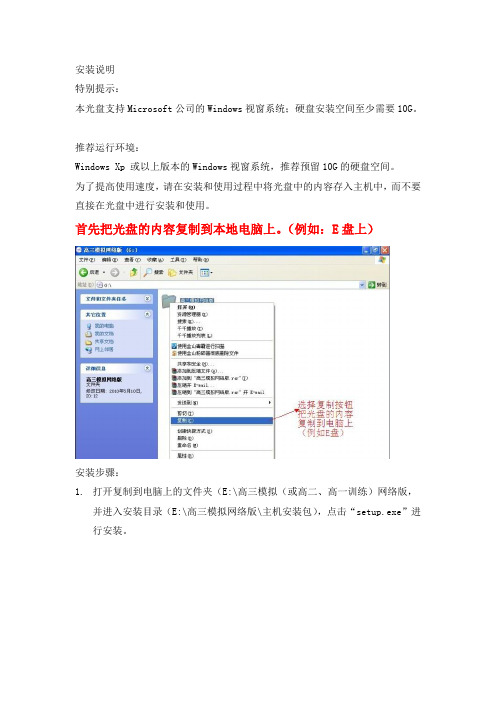
安装说明
特别提示:
本光盘支持Microsoft公司的Windows视窗系统;硬盘安装空间至少需要10G。
推荐运行环境:
Windows Xp 或以上版本的Windows视窗系统,推荐预留10G的硬盘空间。
为了提高使用速度,请在安装和使用过程中将光盘中的内容存入主机中,而不要直接在光盘中进行安装和使用。
首先把光盘的内容复制到本地电脑上。
(例如:E盘上)
安装步骤:
1.打开复制到电脑上的文件夹(E:\高三模拟(或高二、高一训练)网络版,
并进入安装目录(E:\高三模拟网络版\主机安装包),点击“setup.exe”进行安装。
2.进入WOET System安装向导
3.选择安装路径。
你可以直接接受默认安装路径,也可通过点击“浏览”选择
恰当的安装目录。
4.完成配置之后继续安装
5.安装完成
6.网上验证,输入序列号
7.选择验证方式
8.等待处理验证申请
9.验证成功,可以开始使用啦
安装完成。
DPX网络版安装详细说明
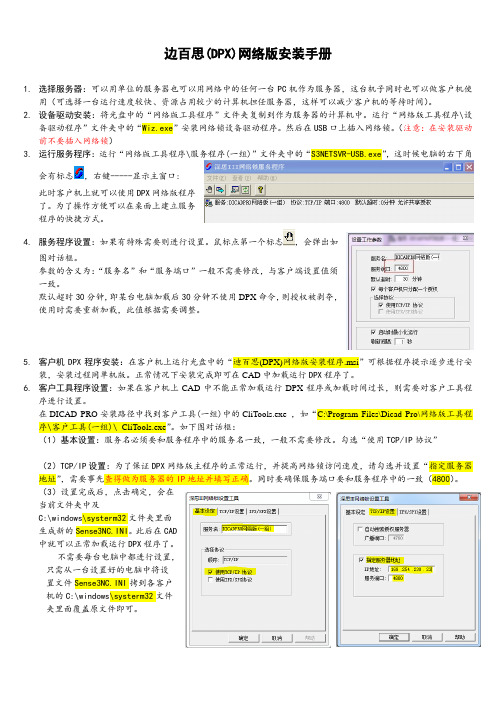
边百思(DPX)网络版安装手册1.选择服务器:可以用单位的服务器也可以用网络中的任何一台PC机作为服务器,这台机子同时也可以做客户机使用(可选择一台运行速度较快、资源占用较少的计算机担任服务器,这样可以减少客户机的等待时间)。
2.设备驱动安装:将光盘中的“网络版工具程序”文件夹复制到作为服务器的计算机中。
运行“网络版工具程序\设备驱动程序”文件夹中的“Wiz.exe”安装网络锁设备驱动程序。
然后在USB口上插入网络锁。
(注意:在安装驱动前不要插入网络锁)3.运行服务程序:运行“网络版工具程序\服务程序(一组)”文件夹中的“S3NETSVR-USB.exe”,这时候电脑的右下角会有标志,右键-----显示主窗口:此时客户机上就可以使用DPX网络版程序了。
为了操作方便可以在桌面上建立服务程序的快捷方式。
4.服务程序设置:如果有特殊需要则进行设置。
鼠标点第一个标志,会弹出如图对话框。
参数的含义为:“服务名”和“服务端口”一般不需要修改,与客户端设置值须一致。
默认超时30分钟,即某台电脑加载后30分钟不使用DPX命令,则授权被剥夺,使用时需要重新加载,此值根据需要调整。
5.客户机DPX程序安装:在客户机上运行光盘中的“迪百思(DPX)网络版安装程序.msi”可根据程序提示逐步进行安装,安装过程同单机版。
正常情况下安装完成即可在CAD中加载运行DPX程序了。
6.客户工具程序设置:如果在客户机上CAD中不能正常加载运行DPX程序或加载时间过长,则需要对客户工具程序进行设置。
在DICAD PRO安装路径中找到客户工具(一组)中的CliTools.exe,如“C:\Program Files\Dicad Pro\网络版工具程序\客户工具(一组)\ CliTools.exe”。
如下图对话框:(1)基本设置:服务名必须要和服务程序中的服务名一致,一般不需要修改。
勾选“使用TCP/IP协议”(2)TCP/IP设置:为了保证DPX网络版主程序的正常运行,并提高网络锁访问速度,请勾选并设置“指定服务器地址”,需要事先查得做为服务器的IP地址并填写正确。
发电设备可靠性管理信息系统(网络版)安装说明书PPT

三、系统安装
我们默认您已经安装了操作系统,如果没有安装请参 照相应操作系统的安装说明。建议安装操作系统时安装 TCP/IP协议。本系统支持的操作系统请查阅软件环境需 求。
1、客户端安装与配置:
首先将 《发电设备可靠性管理信息系统(网络版)》 安装光盘放入光盘驱动器。如果您的操作系统支持光盘 自启动,则会自动启动安装向导。如果不支持光盘自启 动,您可以在资源管理器中双击光盘或打开光盘找到 SETUP.EXE文件并双击以启动安装向导。此时出现如下 图所示画面。
成都京正电力咨询有限责任公司
三、系统安装
(图3-7)
用户选择数据库类型, 目前数据库支持 Sybase/oracle/sqlser ver/sqlanywhere数据 库,暂不支持db2数据 库,选好数据库类型后 单击 下一步 继续,如 图(3-8)所示; 注:如果用户选择 sqlanywhere 数据库, 即sqlanywhere版,则 会跳过(图3-8)所示 画面
成都京正电力咨询有限责任公司
二、软件环境
(2)、Oracle 表空间:KKX_DATA(至少500M) 登录用户:kkx_sa 默认表空间是 kkx_data 用户密码:kkx_password 用户权限:CREATE PROCEDURE,CREATE TABLE,CREATE SEQUENCE,CREATE SESSION,UNLIMITED TABLESPACE
Server 4.0 with SP3/4/5/6、UNIX
(2)、客户端: Windows XP、 Windows 2000 Server / Advanced Server/
Professional、Windows NT Workstation 4.0、Windows 98/ME。
AutoCAD 2010 网络版安装说明
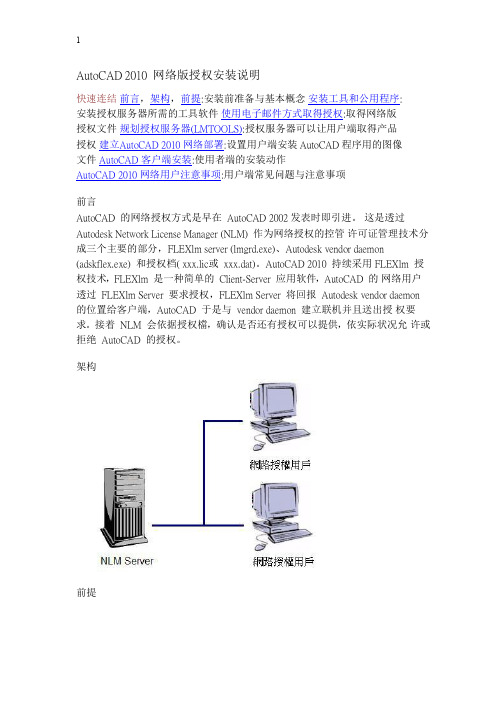
1AutoCAD 2010 网络版授权安装说明快速连结前言,架构,前提:安装前准备与基本概念安装工具和公用程序:安装授权服务器所需的工具软件使用电子邮件方式取得授权:取得网络版授权文件规划授权服务器(LMTOOLS):授权服务器可以让用户端取得产品授权建立A utoCAD 2010 网络部署:设置用户端安装 AutoCAD 程序用的图像文件AutoCAD 客户端安装:使用者端的安装动作AutoCAD 2010 网络用户注意事项:用户端常见问题与注意事项前言AutoCAD 的网络授权方式是早在AutoCAD 2002 发表时即引进。
这是透过Autodesk Network License Manager (NLM) 作为网络授权的控管许可证管理技术分成三个主要的部分,FLEXlm server (lmgrd.exe)、Autodesk vendor daemon (adskflex.exe) 和授权档( xxx.lic或xxx.dat)。
AutoCAD 2010 持续采用 FLEXlm 授权技术,FLEXlm 是一种简单的Client-Server 应用软件,AutoCAD 的网络用户透过FLEXlm Server 要求授权,FLEXlm Server 将回报Autodesk vendor daemon 的位置给客户端,AutoCAD 于是与vendor daemon 建立联机并且送出授权要求。
接着NLM 会依据授权檔,确认是否还有授权可以提供,依实际状况允许或拒绝AutoCAD 的授权。
架构前提2•准备一台计算机用来执行 Autodesk Network License Manager(NLM),NLM 乃是用来管理 AutoCAD 的网络授权。
自 AutoCAD 2010 起,安装 NLM 的作业系统可以是 Windows 2000,Windows XP 32 位 SP3,Windows XP 64 位 SP2,Windows Server 2003,Windows Server 2003 R2,Windows Vista 32 位 SP1,Windows Vista 64 位SP1,安装好以太网络与 TCP/IP 设定,并且网路通讯正常。
最新阿蛮歌霸网络版点歌系统安装说明

最新阿蛮歌霸网络版点歌系统安装说明一、系统要求操作系统: Windows XP/Vista/7/8/10处理器: Intel Pentium 4 或更高内存: 1GB 或更高硬盘空间: 500MB 或更高网络连接: 必须连接到互联网二、和安装1. : 访问阿蛮歌霸官方网站或相关平台,最新版本的阿蛮歌霸网络版点歌系统安装包。
2. 安装: 双击的安装包,按照提示完成安装。
三、使用说明1. 启动程序: 安装完成后,桌面上的阿蛮歌霸图标启动程序。
2. 登录账号: 使用您的账号和密码登录系统。
3. 选择歌曲: 您可以通过搜索、分类浏览或排行榜等方式选择歌曲。
4. 点歌: 选择歌曲后,“点歌”按钮即可将歌曲添加到播放列表。
5. 播放歌曲: 播放列表中的歌曲即可开始播放。
四、其他功能歌曲库管理: 您可以创建和管理自己的歌曲库,方便快速找到自己喜欢的歌曲。
歌曲收藏: 您可以将喜欢的歌曲添加到收藏夹,方便以后播放。
歌词显示: 系统支持显示歌词,方便用户跟唱。
皮肤切换: 您可以切换不同的皮肤,个性化您的点歌界面。
五、常见问题如何解决无法登录的问题?请检查您的网络连接是否正常,并确保您的账号和密码正确。
如何添加歌曲到歌曲库?您可以通过搜索或分类浏览找到歌曲,然后“添加到歌曲库”按钮。
如何设置皮肤?主界面上的“皮肤”按钮,选择您喜欢的皮肤即可。
六、技术支持如果您在使用过程中遇到任何问题,可以访问阿蛮歌霸官方网站或联系技术支持寻求帮助。
七、版本更新八、免责声明九、版权声明本软件及其所有内容受版权保护,未经授权不得复制、传播或用于商业用途。
十、联系我们如果您有任何建议或意见,欢迎联系我们。
十一、关于阿蛮歌霸阿蛮歌霸是一家专注于音乐娱乐软件开发的科技公司,致力于为用户提供优质的点歌软件和服务。
十二、感谢感谢您使用阿蛮歌霸网络版点歌系统!最新阿蛮歌霸网络版点歌系统安装说明(续)十三、个性化设置音效调节: 系统提供多种音效调节选项,您可以根据自己的喜好调整音量、音效和均衡器设置。
网络版安装和卸载说明

广厦结构CAD网络版安装说明
----------------------------------------------------------------------
安装一次即可,每次开机会自动加载。
7、与同采用赛孚耐(SafeNet)公司的同系列网络狗的其它公司软件冲突问题的解决办法
所谓冲突是指安装了广厦公司的网络版,其它公司的网络版产品不能用;或者安装了其它公司的网络版,广厦公司产品的网络版不能用。
所谓同系列网络狗是指安装网络服务程序后,服务器右下角都有一个"R"图标程序出现。
3、如何卸载软件狗驱动程序?
运行光盘上“gs13软件狗驱动程序\MicroDogInstdrv.exe”,再点按"卸载"按钮即可。
4、工作站如何跨网段访问到网络狗?
4.1 服务器上安装软件狗驱动程序;
4.2 以下为生成配置文件gsnetdog.ini的步骤,配置文件用以指定软件狗所插服务器的IP地址;
7.4 采用装在两个服务器上解决上述问题。客户端不应采用广播方式访问,因为网络上有两个服务程序,恐会有冲突。采用指定服务器ip,生成配置文件的方法解决。注意在生成配置文件的时候只选tcp协议。
8、插软件狗的服务器上不能访问软件狗而其它客户端机器能访问软件狗的问题的解决办法。
8.1 造成该问题的原因很可能是访问网络狗的硬件方式默认设置成了只在网络上查找网络狗。解决方法如下:
5、若原来已安装了旧版本的驱动程序,请运行旧版本光盘上server\remove.bat删除老的驱动程序;
品茗胜算网络版服务端安装使用说明

品茗胜算网络版服务端安装使用说明一、安装1、不要插加密锁2、安装软件时,请根据操作系统进行判断,安装32位驱动,还是64位系统驱动,判定方法:我的电脑右键,属性,在出现的窗口中直接查看:如果有X64(64位)字样,则表示当前操作系统为64位,否则为32位。
(WIN2003或者WINXP)(VIST 或者WIN 7)二、调试(一)服务端(插锁的电脑)1、安装后插入加密锁,如果加密锁的灯为常亮,则表示驱动安装正常,否则请重新安装驱动2、启动桌面上的“品茗网络端服务程序”(WIN7必须右键,然后选择“以管理员身份运行”),此时会在windwos的任务条中出现图标,如果是VIST或者WIN7,则默认隐藏,可以点击下图所示进行显示:对准图标点右键可以选择找锁如果提示Has Rocky表示正常。
3、关闭windwos的系统防火墙如果客户单位有网络管理员,让其协助开启3152端口就可以,这样就可以不必关闭系统防火墙。
另,如果有其他防火墙(比如360等),则也需要关闭1)vista或者win7:开始-- 控制面板-- 系统和安全-- Windows 防火墙,再选择“打开或者关闭Windwos防火墙”然后逐个关闭各种防火墙2)wind2003或者winxp开始-- 设置-- 控制面板-- Windows 防火墙-- 选择关闭(二)客户端1、安装时,选择软件的网络版2、设置:1)在安装目录下,运行程序“客户端配置程序(限网络版用).exe”。
2)按实际情况修改,“服务器IP地址列表”。
点击“存盘”。
3、测试网络是否通畅:在客户端用以下命令来判定,服务器防火墙是否关闭,服务是否开启在开始菜单点击运行,输入cmd敲回车在出现的黑屏画面输入telnet 服务IP地址3152然后回车例如:telnet 192.168.0.1 3152注意三者之间有一个空格。
如果稍后,整个内容都没有了,剩下黑屏。
说明服务器是OK的。
反之,如果出现无法连接,表示服务器端口没有开,或者服务没有启动,需要再检查服务器(无法连接的情况)(连接成功的情况)WIN7下开启TELNET的方法:WIN7默认是无法使用telnet命令的,可以通过以下方法开启:开始-- 控制面板-- 程序-- 打开或关闭windows功能-- 然后选中Telent 客户端。
江民网络版V16.0版本安装步骤说明
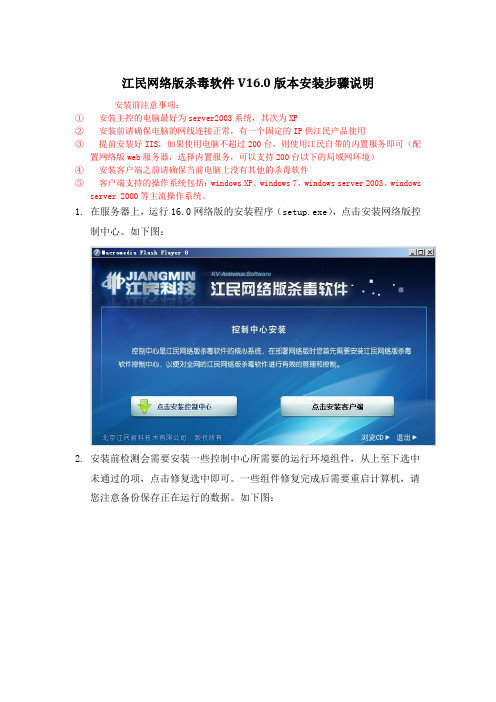
江民网络版杀毒软件V16.0版本安装步骤说明安装前注意事项:①安装主控的电脑最好为server2003系统,其次为XP②安装前请确保电脑的网线连接正常,有一个固定的IP供江民产品使用③提前安装好IIS,如果使用电脑不超过200台,则使用江民自带的内置服务即可(配置网络版web服务器,选择内置服务,可以支持200台以下的局域网环境)④安装客户端之前请确保当前电脑上没有其他的杀毒软件⑤客户端支持的操作系统包括:windows XP、windows 7、windows server 2003、windowsserver 2000等主流操作系统。
1.在服务器上,运行16.0网络版的安装程序(setup.exe),点击安装网络版控制中心。
如下图:2.安装前检测会需要安装一些控制中心所需要的运行环境组件,从上至下选中未通过的项,点击修复选中即可。
一些组件修复完成后需要重启计算机,请您注意备份保存正在运行的数据。
如下图:3.组件安装完成后需要对WEB服务器进行配置。
如下图:新站点:在IIS中建立新的WEB服务站点。
如下图:已有站点:使用在IIS中已经有的站点。
如下图:内置服务:使用江民内置WEB服务【推荐没有IIS或者个人版系统中使用】。
如下图:(其中新站点和已有站点只有系统中安装IIS的情况下才会有)4.配置网站完成后点击安装控制中心,刚开始不能选择路径(此处没有影响,此处是卸载过程,如果想更换目录,等卸载完成后会继续弹出可以选择路径的界面),点击接受江民软件许可协议即可开始安装。
如下图:5.16.0网络版漏洞补丁修复功能完全使用微软的漏洞补丁库,所以下载全部语言补丁需要100G的空间。
(此处先点击确定,对安装没有影响)。
如下图:6.安装过程中需要重启您的服务器,请备份保存好数据然后点击确定重启。
如下图:7.重启服务器后,会自动弹出安装界面,此处即可选择安装目录。
如下图:8.安装16.0控制中心,安装完成后,会自动弹出控制中心的界面并生成控制中心地址。
autocad2022网络版安装说明全
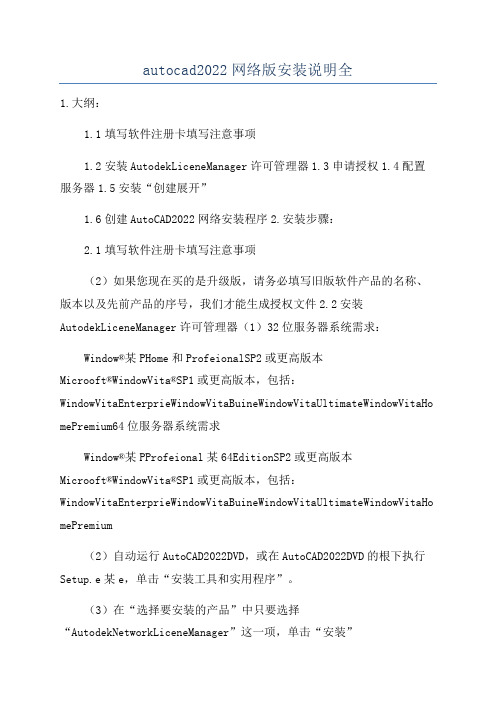
autocad2022网络版安装说明全1.大纲:1.1填写软件注册卡填写注意事项1.2安装AutodekLiceneManager许可管理器1.3申请授权1.4配置服务器1.5安装“创建展开”1.6创建AutoCAD2022网络安装程序2.安装步骤:2.1填写软件注册卡填写注意事项(2)如果您现在买的是升级版,请务必填写旧版软件产品的名称、版本以及先前产品的序号,我们才能生成授权文件2.2安装AutodekLiceneManager许可管理器(1)32位服务器系统需求:Window®某PHome和ProfeionalSP2或更高版本Microoft®WindowVita®SP1或更高版本,包括:WindowVitaEnterprieWindowVitaBuineWindowVitaUltimateWindowVitaHo mePremium64位服务器系统需求Window®某PProfeional某64EditionSP2或更高版本Microoft®WindowVita®SP1或更高版本,包括:WindowVitaEnterprieWindowVitaBuineWindowVitaUltimateWindowVitaHo mePremium(2)自动运行AutoCAD2022DVD,或在AutoCAD2022DVD的根下执行Setup.e某e,单击“安装工具和实用程序”。
(3)在“选择要安装的产品”中只要选择“AutodekNetworkLiceneManager”这一项,单击“安装”(4)安装“完成”2.3申请授权(如果授权没有下来,可先跳过这段,直接进入下一节的安装“创建展开”等授权过来之后再返回这节)。
(1)从“开始-程序-Autodek-NetworkLicenceManager-lmtool”,启动许可管理器。
(2)在“Service/LicenceFile”页面下选择“ConfigurationuingService”。
ADINA网络版安装说明

ADINA 网络License安装说明说明:1.缺省的ADINA安装目录<ADINA Home Directory>是C:\ADINA87。
2.如果系统是Windows NT/2000, 必须以管理员(administrator)身份登录3.确认安装机器带有网卡,同时系统中安装有TCP/IP 协议;协议安装过程:打开控制面板->网络和拨号连接,拾取本地连接,按右键,选择属性,弹出网络设置窗口。
通常窗口显示有TCP/IP协议,表明系统中已经安装TCP/IP协议;如果没有TCP/IP协议,则通过点击窗口中的安装->协议选项,并选择相应的协议进行安装。
步骤1: 安装软件(对License服务器和所有客户机)1. 将ADINA 8.7 安装光盘放进光驱,自动弹出ADINA安装菜单。
如果没有出现安装菜单,从系统的开始主菜单中选择运行光盘中的\autorun\CDStart.exe 文件,并单击OK.2. 从安装菜单中拾取Install ADINA System 8.7选项并按要求执行安装过程。
当出现Setup Type 选择窗口时,选择自定义安装即Custom 选项。
3. 在选择安装组件时(参见上图),单击下拉菜单选择Floating License Manager,即浮动License 安装。
4. 当出现窗口选择License类型时,企业用户选择Floating – Industry (缺省) ,高校及研究性质用户需选择Floating – Educational,这是两种不同的浮动License类型。
5. 下一步,输入License服务器的机器名(或IP地址),选择Next。
无论是在license服务器还是客户机机上进行安装,在紧接下来的确认菜单中都应该选择Yes,然后按程序要求完成整个安装过程。
如果采用Windows 98/Me,重新启动机器;如果采用Windows NT/2000,注销管理员用户并重新以管理员身份登录。
TMA网络版安装说明

TMA网络版安装指南所有放样电脑均需要互相联网,组成一个小型局域网。
通过网线和集线器(hub)连接就可以。
无需专门安装服务器电脑。
总体步骤:1、安装加密狗驱动,选择其中的USB驱动即可。
(仅需服务器计算机)2、插上加密狗。
(仅需服务器计算机)3、安装TMA软件。
(服务器计算机、客户机)4、修改签名文件名为:TMA.sig,并拷贝到TMA软件的根目录下,缺省为:C:\Program Files\Xerofox\tma\。
(服务器计算机、客户机)5、安装网络版服务程序(仅需服务器计算机)6、双击桌面上的快捷方式,运行软件。
7、建议关闭XP自带的 windows防火墙(服务器计算机)。
所谓服务器计算机,是指在局域网内,各电脑都能迅速访问到的机子。
建议其配置相对其他电脑要高一些,插上了加密狗,我们就称为:服务器计算机。
TMA网络版安装分为客户机安装和服务器安装两部分。
一、服务器安装TMA服务器端应安装在所有TMA客户端都能访问到的计算机上。
TMA服务器端的安装包括加密狗驱动的安装、加密狗的安装,加密狗服务程序的安装。
1.加密狗狗驱动程序的安装和卸载在安装光盘中在相应版本安装目录下找DogDriver目录,在DogDriver目录下执行Instdrv.exe。
在弹出的窗口中,用户可以依界面提示安装或卸载。
2.硬件狗的安装安装USB狗USB狗是即插即用设备,支持热插拔,所以您安装USB狗时无需关闭计算机,只要将USB狗插入计算机的USB口就可以了。
计算机一般至少有两个USB口,您可以把USB狗插到任意一个口上,不会影响USB狗的使用。
安装USB狗前,请先双击开发套件安装光盘根目录下的Setup.exe安装USB狗的驱动程序,然后再插入USB狗。
注意事项:如果您在插入USB狗以前没有安装过USB狗的驱动程序,那么在您把USB狗插到计算机的USB口上后,一般情况下,Windows 98/ME/2000/XP操作系统会马上提示发现了一个叫“MicroDoc USB Device”的新设备,要求您安装该设备的驱动程序。
Primavera P6(项目管理)多用户网络版安装说明

Primavera P6多用户网络版安装说明目录Primavera P6多用户网络版安装说明 (1)一、MS SQL Server 2005安装和配置 (1)二、Primavera P6数据库安装 (6)三、Primavera P6客户端安装 (12)四、BEA Weblogic 9.2安装和配置 (23)五、Primavera P6 Web程序安装 (32)六、Primavera P6 Collaboration安装 (38)七、Primavera P6 Timesheets程序安装 (62)一、MS SQL Server 2005安装和配置Primavera P6的数据库可以安装在MS SQL Server 2005 SP2、MS SQL Server 2000 SP4、Oracle 9.2、Oracle 10.2等数据库管理系统上。
因此,在安装Primavera P6数据库之前需要首先安装和配置一个数据库管理系统,这里以MS SQL Server 2005为例,以下是安装MS SQL Server 2005数据库管理系统的步骤。
1.运行安装MS SQL Server 2005的程序2.选择安装服务器组件、工具、联机丛书和示例3.安装必备组件4.选择需要安装的MS SQL Server 2005的组件5.选择安装默认实例6.选择登陆使用的用户7.选择混合模式身份认证,设定SA的密码(可以为空)8.排序规则保持默认9.错误报告可以不用设置10.开始MS SQL Server 2005的安装11.确保在服务列表中SQL Server(MSSQLSERVER)服务和SQL ServerAgent(MSSQLSERVER)服务都已经启动12.运行SQL Server Configuration Manager13.启用SQLServer服务的TCP/IP协议14.重新启动SQL Server(MSSQLSERVER)服务和SQL Server Agent(MSSQLSERVER)服务15.telnet该服务器的1433端口,检查是否该端口已经能够访问。
阿蛮歌霸!网络版点歌系统安装说明
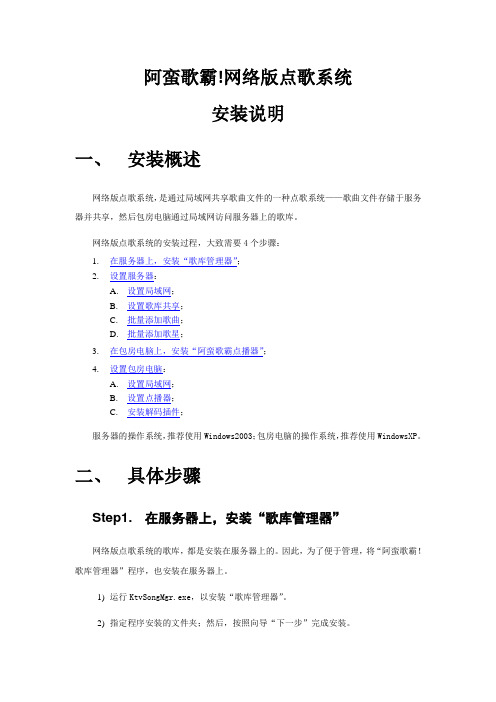
阿蛮歌霸!网络版点歌系统安装说明一、安装概述网络版点歌系统,是通过局域网共享歌曲文件的一种点歌系统——歌曲文件存储于服务器并共享,然后包房电脑通过局域网访问服务器上的歌库。
网络版点歌系统的安装过程,大致需要4个步骤:1.在服务器上,安装“歌库管理器”;2.设置服务器:A.设置局域网;B.设置歌库共享;C.批量添加歌曲;D.批量添加歌星;3.在包房电脑上,安装“阿蛮歌霸点播器”;4.设置包房电脑:A.设置局域网;B.设置点播器;C.安装解码插件;服务器的操作系统,推荐使用Windows2003;包房电脑的操作系统,推荐使用WindowsXP。
二、具体步骤Step1. 在服务器上,安装“歌库管理器”网络版点歌系统的歌库,都是安装在服务器上的。
因此,为了便于管理,将“阿蛮歌霸!歌库管理器”程序,也安装在服务器上。
1)运行KtvSongMgr.exe,以安装“歌库管理器”。
2)指定程序安装的文件夹;然后,按照向导“下一步”完成安装。
【注意】后面的步骤2中,将对安装文件中的DataBase文件夹设置共享,请记住您的安装位置。
Step2. 设置服务器A.设置局域网熟悉局域网设置的读者,可以直接略过该部分。
1)设置服务器IP。
例如:IP=192.168.1.250、网关=255.255.255.0。
2)设置服务器的计算机名。
例如:计算名=VODSERVER;B.设置歌库共享1)共享Databas文件夹将安装文件夹中的DataBase文件夹,设置为共享。
共享名为DataBase,权限为“读取”与“共享”;2)共享歌曲文件夹将服务器上歌曲文件的根目录,设置为共享,权限为“只读”;3)更新曲库共享打开“歌库管理器”,选择“曲库共享”;然后在“曲库共享”窗口中,点“自动更新”;最后“确定”,保存设置。
C.批量添加歌曲1)打开“歌库管理器”,点击“索引编号型歌曲”。
2)“索引编号型歌曲”窗口中,搜索歌曲完成后,点击“生成索引”。
信息技术考试(网络版)安装使用说明
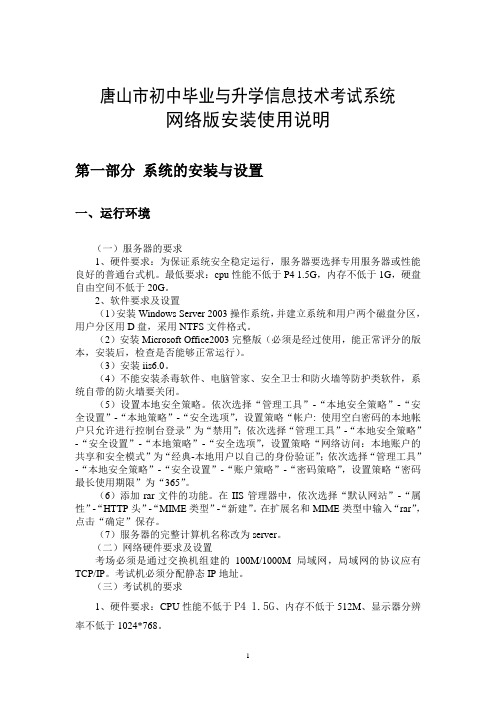
唐山市初中毕业与升学信息技术考试系统网络版安装使用说明第一部分系统的安装与设置一、运行环境(一)服务器的要求1、硬件要求:为保证系统安全稳定运行,服务器要选择专用服务器或性能良好的普通台式机。
最低要求:cpu性能不低于P4 1.5G,内存不低于1G,硬盘自由空间不低于20G。
2、软件要求及设置(1)安装Windows Server 2003操作系统,并建立系统和用户两个磁盘分区,用户分区用D盘,采用NTFS文件格式。
(2)安装Microsoft Office2003完整版(必须是经过使用,能正常评分的版本,安装后,检查是否能够正常运行)。
(3)安装iis6.0。
(4)不能安装杀毒软件、电脑管家、安全卫士和防火墙等防护类软件,系统自带的防火墙要关闭。
(5)设置本地安全策略。
依次选择“管理工具”-“本地安全策略”-“安全设置”-“本地策略”-“安全选项”,设置策略“帐户: 使用空白密码的本地帐户只允许进行控制台登录”为“禁用”;依次选择“管理工具”-“本地安全策略”-“安全设置”-“本地策略”-“安全选项”,设置策略“网络访问:本地账户的共享和安全模式”为“经典-本地用户以自己的身份验证”;依次选择“管理工具”-“本地安全策略”-“安全设置”-“账户策略”-“密码策略”,设置策略“密码最长使用期限”为“365”。
(6)添加rar文件的功能。
在IIS管理器中,依次选择“默认网站”-“属性”-“HTTP头”-“MIME类型”-“新建”。
在扩展名和MIME类型中输入“rar”,点击“确定”保存。
(7)服务器的完整计算机名称改为server。
(二)网络硬件要求及设置考场必须是通过交换机组建的100M/1000M局域网,局域网的协议应有TCP/IP。
考试机必须分配静态IP地址。
(三)考试机的要求1、硬件要求:CPU性能不低于P4 1.5G、内存不低于512M、显示器分辨率不低于1024*768。
2、软件要求(1)安装Windows XP 或Windows 7操作系统。
ENVI4.4软件安装说明(网络版 )
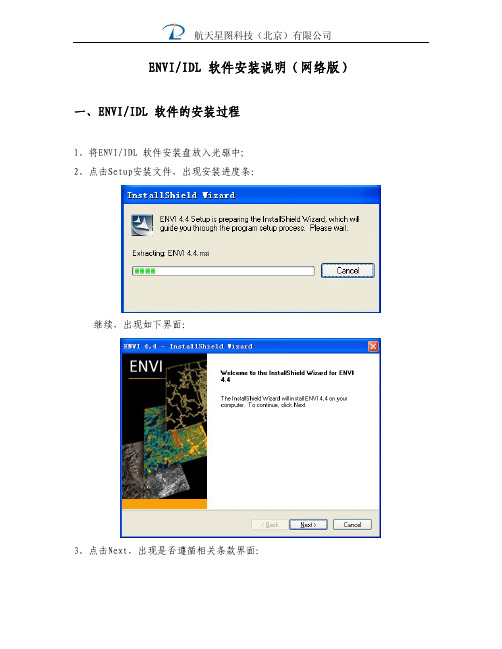
ENVI/IDL 软件安装说明(网络版)一、ENVI/IDL 软件的安装过程1、将ENVI/IDL 软件安装盘放入光驱中;2、点击Setup安装文件,出现安装进度条:继续,出现如下界面:3、点击Next,出现是否遵循相关条款界面:4、点击Next,出现如下界面,请选择安装目录:5、弹出如下模块选择界面,根据自己需要选择所要安装的模块,例如,要安装网络版DICOM,一定要选取DICOM Network Server 模块:点击next, 弹出以下界面,选择JPIR URL;6、点击Next,弹出以下界面:7、点击Next,进入安装界面,弹出进程条:8、安装完毕后弹出配置License 的界面如下:9、请点击Yes,继续软件License 的配置,会弹出如下界面:10、选择第三项(Install a license you have received),点击Next出现如下界面。
拷贝license 文件内容(两行#号中间的部分)到空白框中:License 内容:######################################################## License Number(s): ******* ******* *******#########################################################11、点击Next,弹出如下界面:12、点击Exit,完成License 配置。
13.点击Finish,完成软件的安装。
二、ENVI/IDL 软件浮动license 的配置(一)服务器端配置1、从开始->程序->ENVI->LMTools 菜单中打开LMTOOLS 工具:2、点击Config Services 栏,出现如下界面。
在Path to the lmgrd.exe file 中,点击browse 选择:安装目录\ITT\IDL64\bin\bin.x86\lmgrd.exe;在 Path to License File 中,点击browse 选择:安装目录\ITT\license\license.dat;在Path to the debug log file 中,点击browse,找到\ITT\license 目录,自己输入要写入日志文件的文件名,文件名扩展名给log 即可,即文件命名为*.log。
MEGASYS ET-3000 3300 掌静脉辨识门禁控制器安装手册说明书

MEGAsysMEGAsysET3300控制器掌静脉辨识门禁掌静脉辨识门禁控制器安装手册Ver 1.10壹、简介1.1前言谢谢您使用MEGAsys「ET3000/3300差勤/门禁系统」。
本系统结合最先进的掌静脉辨识技术,为您提供最简便且最安全的「掌静脉辨识门禁/差勤系统」。
本说明书会对安装、使用以及管理作一完整的说明。
1.2主要特性系统支持以太网络(Ethernet)TCP/IP通讯协议。
不需使用固定IP或真实IP,可使用动态IP(使用DHCP)、虚拟IP以及支持防火墙以及网络转址(NAT)。
刷卡机支持门禁/差勤两种用途,且可预设用途为门禁或差勤,或一机双用。
系统支持地区、部门、人员别等设定。
系统拥有20组系统使用权限,每一组皆可依需求开放不同的系统功能以及设定管理范围(依地区、部门、人员别区分之)。
在差勤模式下,可依需求设定不同灯号(上班、下班、加班上等)必须使用不同的刷卡别。
例如:上、下班可使用感应卡,加班上、加班下则必须使用感应卡+ 密码。
可限制使用者只能在特定地区的刷卡机刷上、下班卡。
提供群组及黑、白名单的方式,来管理门禁权限。
易与后端系统(如人事考勤系统)连结。
ET3000为獨立型ET3300为系统型, 与门禁控制器(ET10K/11KL)一起连結使用貳、规格特色大小适中,可应用于门禁系统悬挂于墙上,亦可置放于桌上用为考勤系统之生物辨识刷卡设备,可联机于控制机或装设为计算机之外围设备。
可显示1至12位之员工代码﹝工号﹞。
16键之键盘含4个功能键。
扫瞄模块具红外线感测装置,具自动测知并启动扫瞄功能。
不储存掌静脉影像,可避免掌静脉影像被复制应用。
高品质之生物测定产品,非常适于企业机关事业团体之应用。
应用于考勤刷卡,含输入工号及掌静脉辨识,每分钟可达12-15人次。
配合感应式磁卡每分钟最高可增至20-24人次。
可登录2枚掌静脉易与后端系统(如人事考勤系统)连结规格显示中文LCD可显示12*2中文字。
金算盘网络版安装测试说明
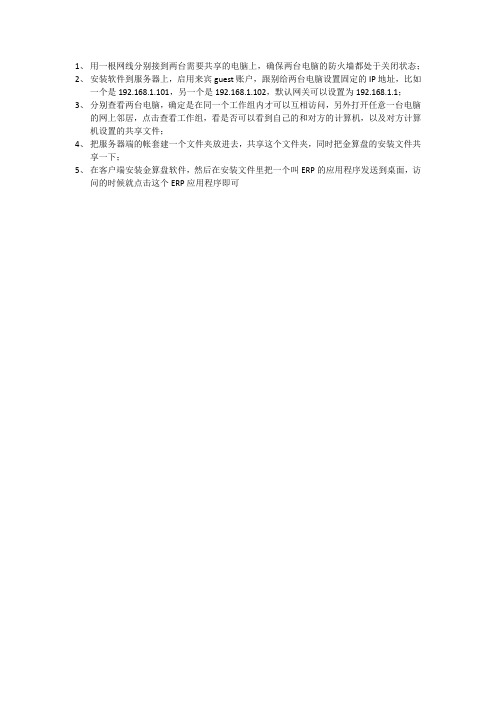
1、用一根网线分别接到两台需要共享的电脑上,确保两台电脑的防火墙都处于关闭状态;
2、安装软件到服务器上,启用来宾guest账户,跟别给两台电脑设置固定的IP地址,比如
一个是192.168.1.101,另一个是192.168.1.102,默认网关可以设置为192.168.1.1;
3、分别查看两台电脑,确定是在同一个工作组内才可以互相访问,另外打开任意一台电脑
的网上邻居,点击查看工作组,看是否可以看到自己的和对方的计算机,以及对方计算机设置的共享文件;
4、把服务器端的帐套建一个文件夹放进去,共享这个文件夹,同时把金算盘的安装文件共
享一下;
5、在客户端安装金算盘软件,然后在安装文件里把一个叫ERP的应用程序发送到桌面,访
问的时候就点击这个ERP应用程序即可。
- 1、下载文档前请自行甄别文档内容的完整性,平台不提供额外的编辑、内容补充、找答案等附加服务。
- 2、"仅部分预览"的文档,不可在线预览部分如存在完整性等问题,可反馈申请退款(可完整预览的文档不适用该条件!)。
- 3、如文档侵犯您的权益,请联系客服反馈,我们会尽快为您处理(人工客服工作时间:9:00-18:30)。
安装Switch Board电气软件包2014
1、安装“Switch Board电气软件包2014”(主程序)
2、安装“电气软件SP.exe”(服务包)
服务器端
1、安装服务程序
Windows开始→所有程序→Switch Board电气软件包2014→安装服务程序
2、取得服务器的IP地址
Windows右下角托盘中的大R→鼠标右键→打开服务管理器→查看信息→查看网络设置客户端
1、安装运行库
Windows开始→所有程序→Switch Board电气软件包2014→安装运行库
2、创建查找服务器的配置文件
Windows开始→所有程序→Switch Board电气软件包2014→网络狗客户端管理程序→创建查找服务配置文件→TCP /IP→TCP→输入服务器地址→创建文件
3、运行“Switch Board电气软件包2014”进行配置。
从下拉菜单AutoCAD中的“系统配置”中打开“选项”对话框:
·选择“文件”选项卡,将“样板图形文件位置”改为C:\Plan2014
·选择“系统”选项卡,将“启动”改为“显示启动对话框”。
将“每个图形均加载acad.lsp”
这一项打勾选中。
4、选择“系统”下拉菜单→启动网络版→退出重新启动即可。
涉及软件安装的相关内容:
网络版不能使用时查找原因的步骤:(前提是服务器已经牢固插好网络狗)
1、查看Windows桌面右下角托盘中的防火墙是否关闭,不论是服务器端,还是客户端,
都必须关闭防火墙。
特别要注意的是一般杀毒软件(例如金山毒霸、江民杀毒、瑞
星杀毒等)的防火墙启动后,在Windows桌面的右下角托盘中有图标显示,容易关
闭,而WinXP自带的防火墙,在Windows桌面的右下角托盘中可能不显示,(即使
显示也没有退出或关闭菜单),但其防火墙有可能被启动,因此也需要关闭。
关闭
的步骤是在“网上邻居”图标上按鼠标右键→“属性”菜单→双击“本地连接”图
标→按“属性”按钮→选择“高级”选项卡→按“设置”→关闭防火墙→确定即可。
注意:如果WinXP自带的防火墙不关闭的话,请在Windows防火墙的设置中,将网络狗的服务程序添加到“例外”中。
具体步骤是在“网上邻居”图标上按鼠标右键→“属性”→双击“本地连接”→“属性”→“高级”→“设置”,显示如下对话框:
选择“例外”选项卡:
按“添加程序”按钮→选择“浏览”→找到文件夹Windows\system32下的“NetDogSrv.exe”文件→按“打开”按钮:
按“确定”按钮:
再按“确定”按钮关闭对话框即可。
如果有瑞星防火墙,可以按照下图所示设置:
2、网络狗服务程序是否启动(查看Windows桌面右下角的托盘中有无,如果没
有,请从开始→所有程序→网络狗开发套件 V2.3→网络狗服务程序→启动服务程序)。
3、服务器本身的网络狗是否找到(→右键→打开服务管理器→序号为914640的
网络狗前的图标是否为绿色,如果不是,请运行文件下的刷新硬件狗)
没有找到找到
如果网络狗图标还是红色,请先使用“安装删除”菜单中的“删除网络狗”后,再使用“安装网络狗”:
↓
↓
另外,还必须确认客户端能够找到软件狗,方法是:
“开始”→“所有程序”→“Switch Board电气软件包 2014”→“网络狗客户端管理程序”→“查看网络狗服务”→在指定IP地址中输入服务器的IP地址→按“查
询”按钮。
如果左侧列表框中有914640网络狗显示,表示客户端找到了服务器上的网络狗。
否则,软件包肯定不能用。
下面的图示表明,网络狗安装在IP地址为192.168.1.101电脑主机上,并且通过查询可以找到。
4、服务器的IP地址是否发生了变化,如果有变化,请重新运行“网络狗客户端管理程
序”,创建查找服务配置文件到系统路径下,如果还是找不到服务程序,请将服务配置文件gsnetdog.ini保存到当前路径下。
5、检查客户端是否安装并启动了服务程序。
如果有,请关闭,并卸载。
因为服务程序
只能安装到服务器端(插狗的电脑)。
6、错误码110025:网络狗设置了禁止使用的权限。
(选择网络狗编号914640→按鼠标
右键→修改网络狗的权限)
7、错误码110018:网络狗的多模块列表没有成功读入。
(重新安装即可)
8、安装运行库失败请将安装成功的电脑system32下UNHNetDog.dll和
UNHLocalDog.dll拷贝到当前电脑的system32下。
9、安装目录Plan2014不能改变,可以安装到其它硬盘,但需要手动修改启动快捷方式中起始位置的盘符。
下图是安装到D盘后修改的情况(AutoCAD是默认的目录没有变,如果不一致,也需要修改):
注意:文件夹Plan2014只能有一个,如果在电脑中有多个,可能会导致验锁成功,但运行出错。
10、如果按照上述配置完成后,进入软件显示验锁失败,使用“进入系统”菜单显示地
址存取错误提示对话框,请尝试将计算机名修改成英文字母,并重新启动(步骤:我的电脑→右键→属性→计算机名→更改→计算机名)。
11、如果安装有“瑞星防火墙”请将“安全级别”设为中级。
12、如果共享数据库,请设置软件在服务器端的路径,并且要求该文件夹共享,且开放
读写权限。
13、无法正常使用可以试着重新“安装运行库”和使用“网络狗客户端管理程序”重新
作配置文件。
14、如果共享数据库,调用图库无内容,请检查“网上邻居”是否可以正常访问服务器。
创建查找服务配置文件的步骤:
1、“开始”→“所有程序”→“Switch Board电气软件包 2014”→“网络狗客户端
管理程序”
2、按照下面的图示进行设置,这里假定服务器的IP地址是196.168.0.2,至于如何获
得服务器的IP地址,请参考“如何获得服务器的IP地址”一节:
3、设置完成后,选择“创建文件”,在随后弹出的对话框中选择“保存到系统路径”,这样
就完成了创建查找服务配置文件gsnetdog.ini的工作。
注意:Windows的系统路径是windows\system32
4、有时找不到服务程序时需要将配置文件gsnetdog.ini保存到当前路径下。
获得服务器IP地址的步骤:
1、用鼠标右键点击Windows桌面右下角托盘中的服务程序图标
2、在弹出的菜单中选择“打开服务管理器”:
3、在弹出的对话框中选择“查看信息”菜单:
4、在服务器IP地址中的内容就是。
手动设置IP地址的步骤:(对于动态IP的网络)
1、将鼠标移动到Windows桌面“网上邻居”的图标上。
2、按鼠标右键,弹出菜单:
3、单击菜单上的“属性”条,显示本地连接:
4、双击本地连接,弹出下面的对话框:
5、选择“属性”按钮,在随后弹出的对话框中,选择“Internet 协议(TCP/IP)”:
6、在当前的属性对话框中,选择“属性”按钮,弹出下面的对话框:
7、取消“自动获得 IP 地址”,按照下面的要求分别设置服务器端(安装网络狗的电
脑)和客户端(未安装网络狗的电脑)的IP地址,即手动分配IP地址:服务器端
IP 地址:196.168.0.2
子网掩码:255.255.255.0
默认网关:196.168.0.1
客户端的第一台电脑
IP 地址:196.168.0.3
子网掩码:255.255.255.0
默认网关:196.168.0.1
客户端的第二台电脑
IP 地址:196.168.0.4
子网掩码:255.255.255.0
默认网关:196.168.0.1
……(只要保证客户端每台电脑的IP地址的最后一位不一样即可)
8、最后按“确定”按钮,重新启动电脑。
安装运行库失败的解决方案
请将成功安装运行库电脑的目录system32下的文件UNHNetDog.dll复制到对应目录下。
安装网络狗总是进入测试状态的解决方案
删除C:\WINDOWS目录下的NDOGSRV.DOG文件后,重新安装网络狗。
服务程序死机的解决方案
1、“我的电脑”→鼠标右键→管理→服务和应用程序→服务→将“NetDogService”的启动类型改为“手动”。
2、将c:\windows\system32下的NetDogSrv.exe的快捷方式拷贝到“开始”→“所有程序”→“启动”文件夹下→重启电脑即可。
